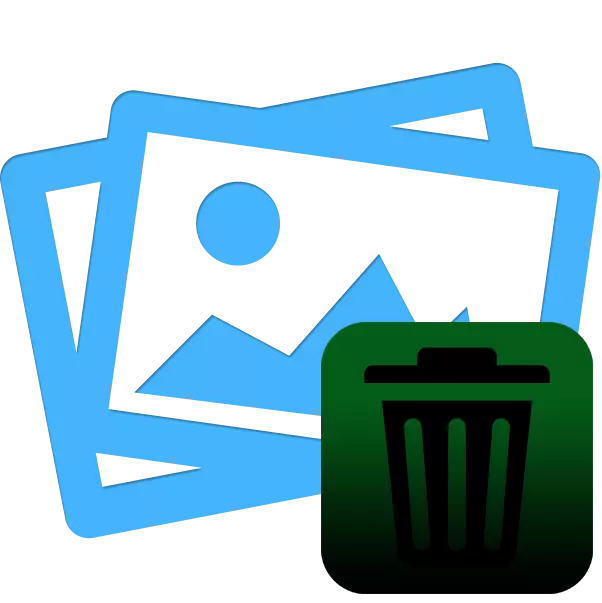
Včasih lahko uporabnik potrebuje sliko v formatu PNG s preglednim ozadjem. Vendar pa zahtevana datoteka ne ustreza vedno zahtevanim parametrom. V tem primeru je treba neodvisno spremeniti ali izbrati. Kar se tiče za ustvarjanje preglednega ozadja, bodo posebne spletne storitve pomagale izvesti to nalogo.
Ustvarite pregledno ozadje za slike na spletu
Postopek za ustvarjanje prozornega ozadja pomeni odstranitev vseh nepotrebnih objektov, kar pušča le želeni učinek na mestu starih elementov. Ponujamo se, da se seznanite z internetnimi viri, ki vam omogočajo izvajanje takšnega postopka.Na to delo s storitvijo LunaPIC je končana. Zahvaljujoč podanim navodilom, lahko preprosto naredite ozadje pregledno. Edina pomanjkljivost storitve je njeno pravilno delo samo s temi slikami, kjer ozadje napolni pretežno eno barvo.
Metoda 2: Photoscissors
Ukvarjamo se s fotografijami. Tukaj ni takega problema, da bo dobra obdelava pridobljena samo z določenimi slikami, saj sami nastavite območje, ki je rezano. Postopek obdelave se izvede:
Pojdite na fotografije za fotografije
- Biti na glavni strani Online Service Photoscissors, pojdite na dodajanje potrebnih fotografij.
- V brskalniku izberite predmet in ga odprite.
- Oglejte si navodila za uporabo in nadaljujte z urejanjem.
- Levi gumb miške aktivira zeleno ikono v obliki Plus in izberite območje, na katerem se nahaja glavni predmet.
- Rdeča marker bo morala poudariti območje, ki bo odstranjen in zamenjan s preglednostjo.
- V oknu predogleda v desno, boste takoj pazi na spremembe urejanja.
- S pomočjo posebnih orodij lahko prekličete dejanja ali uporabite radirko.
- Premaknite se na drugi zavihek na plošči na desni.
- Tukaj lahko izberete vrsto ozadja. Prepričajte se, da je prozorna aktivirana.
- Začnite ohranjanje slike.
- Objekt bo prenesen v računalnik v formatu PNG.
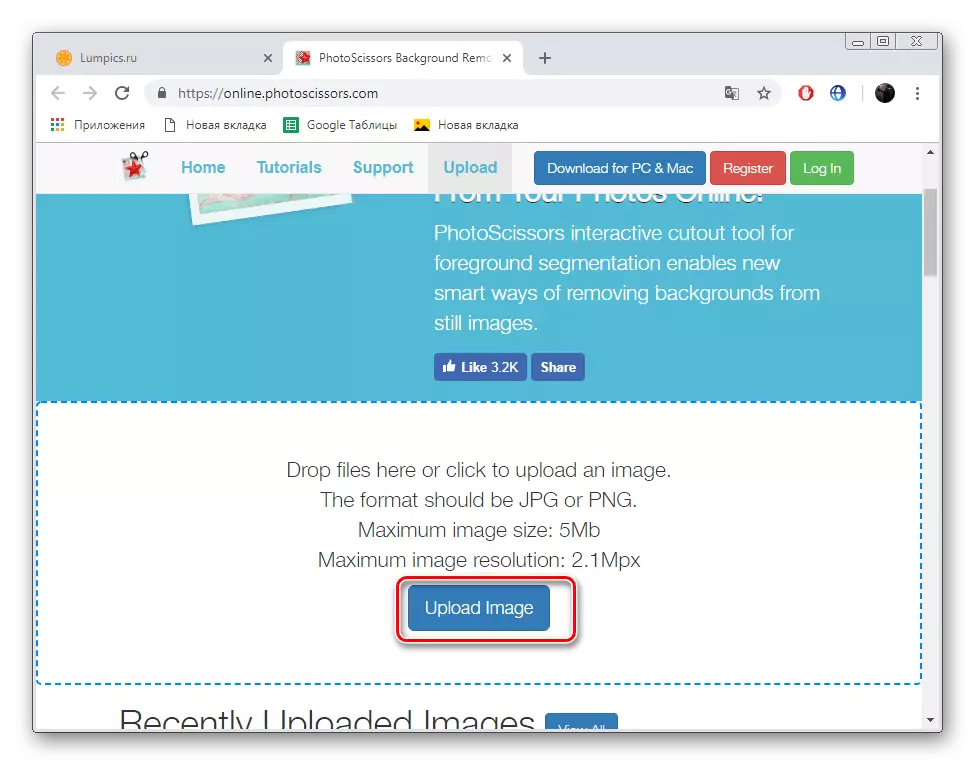
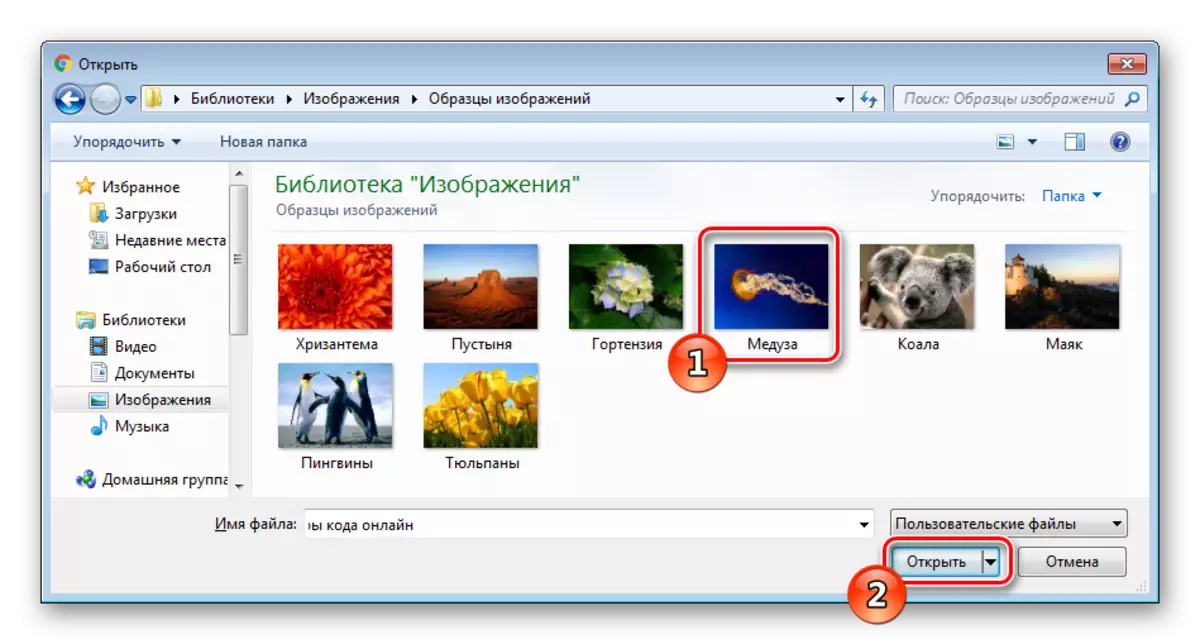
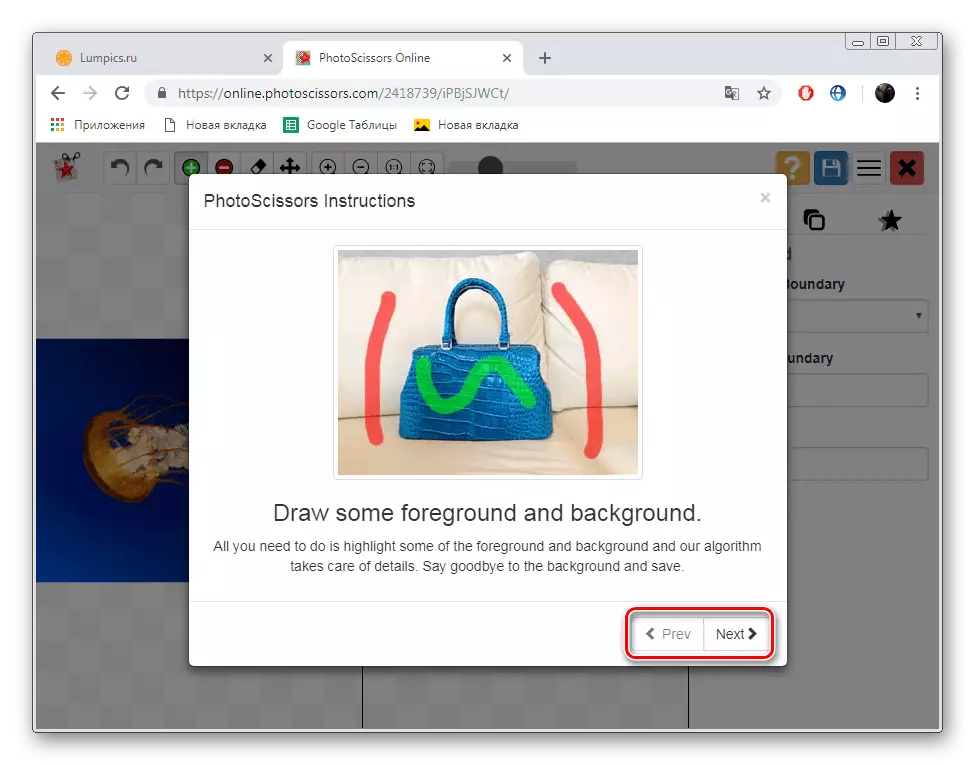
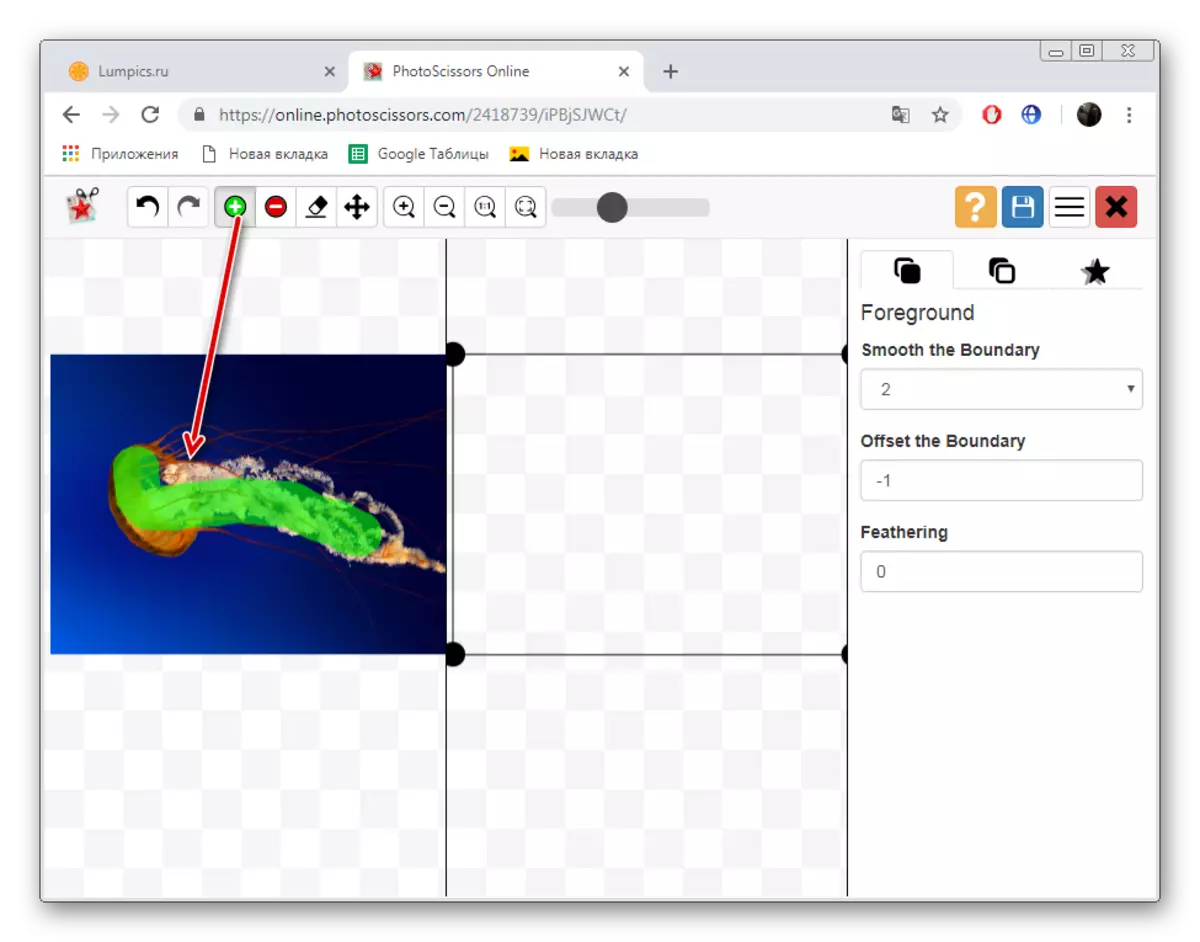
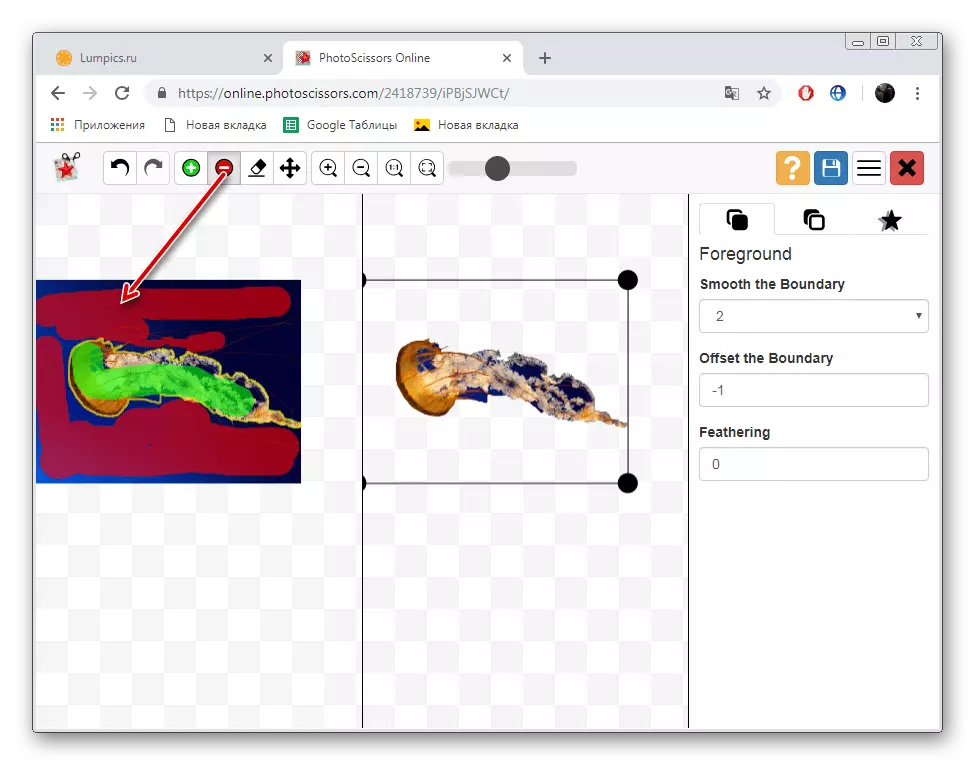
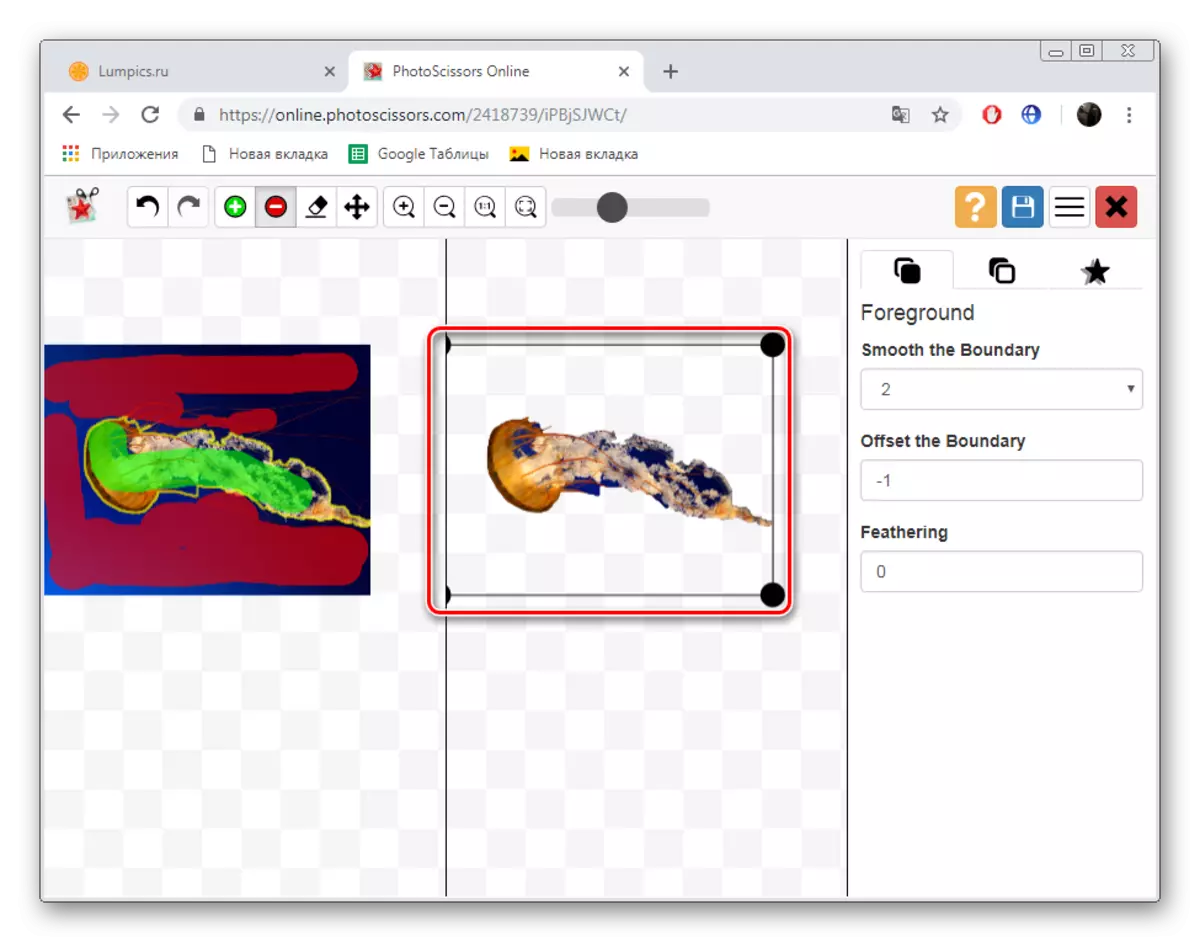
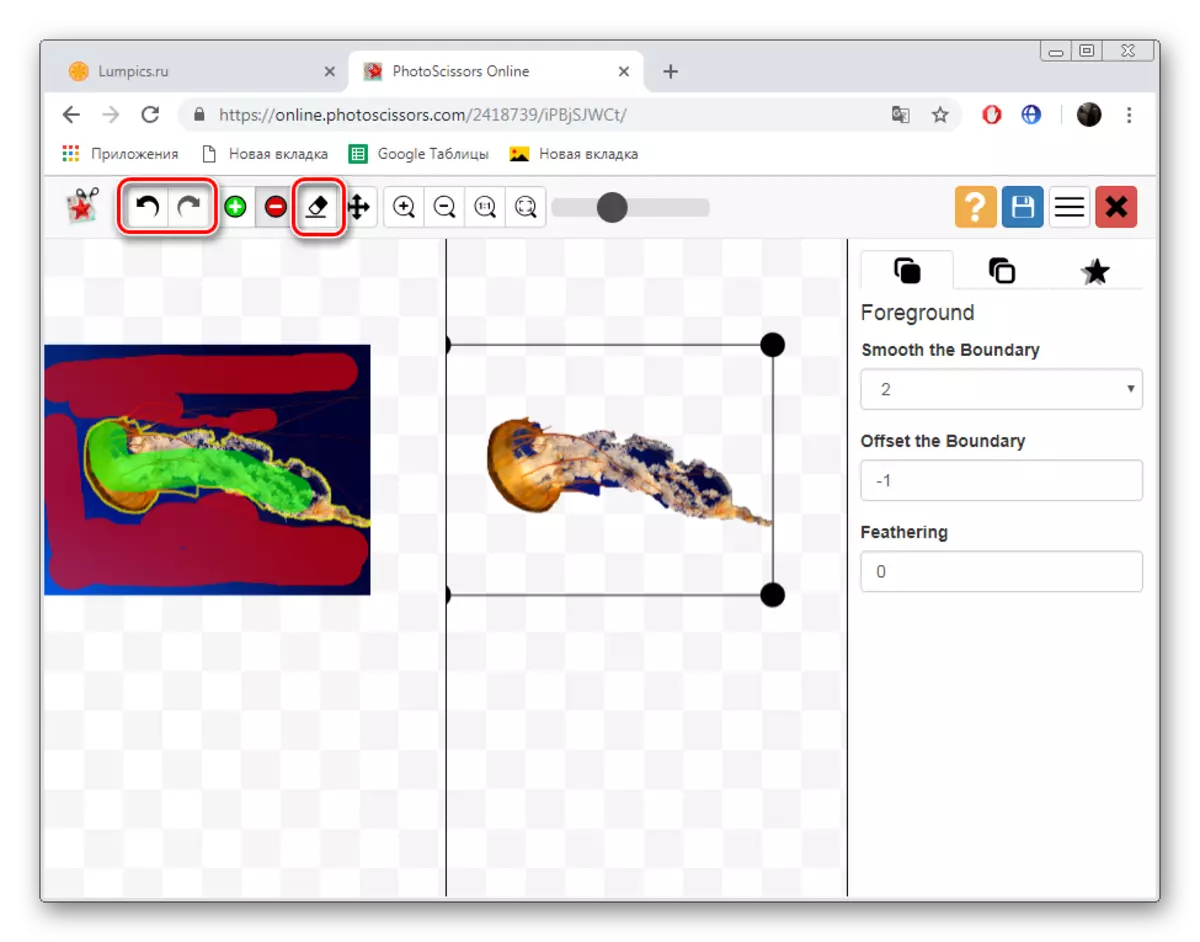
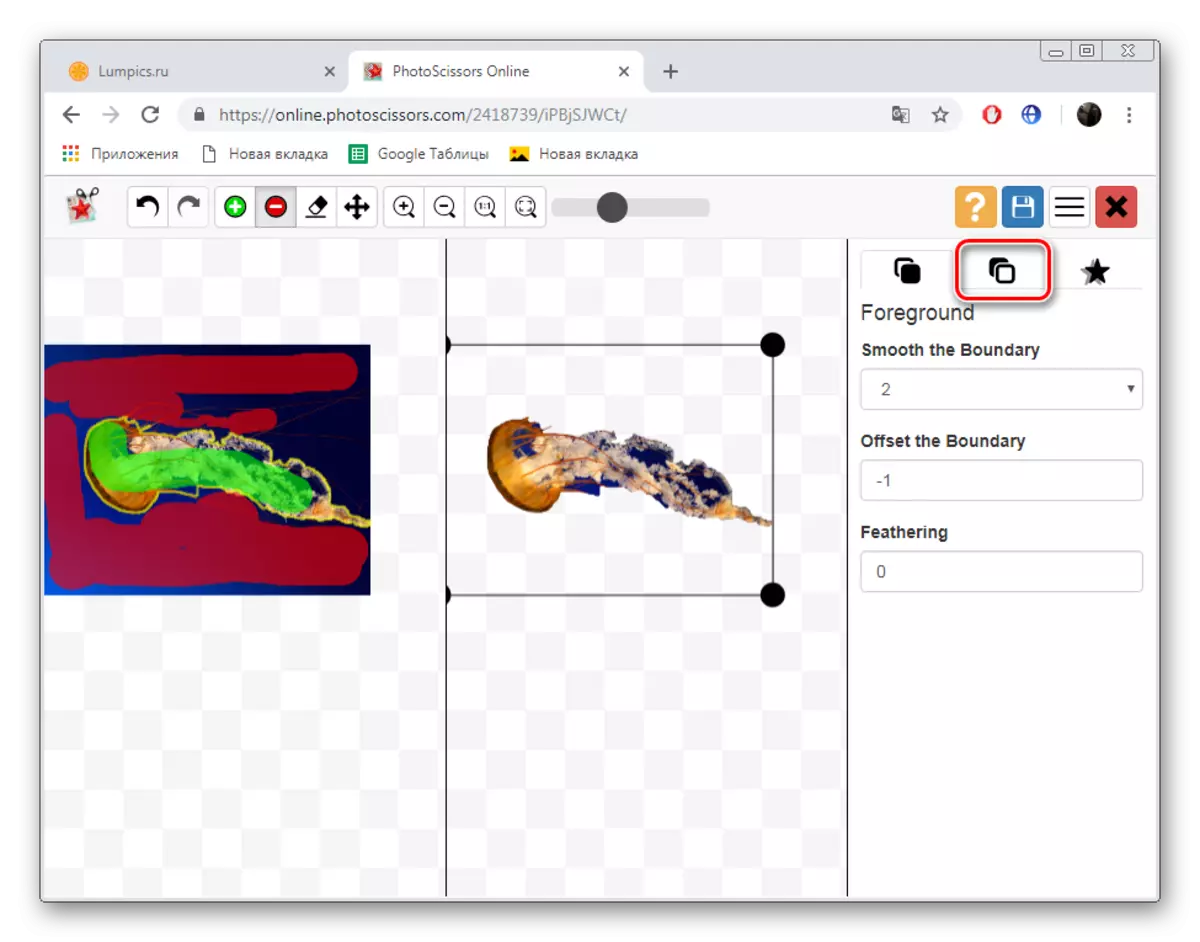
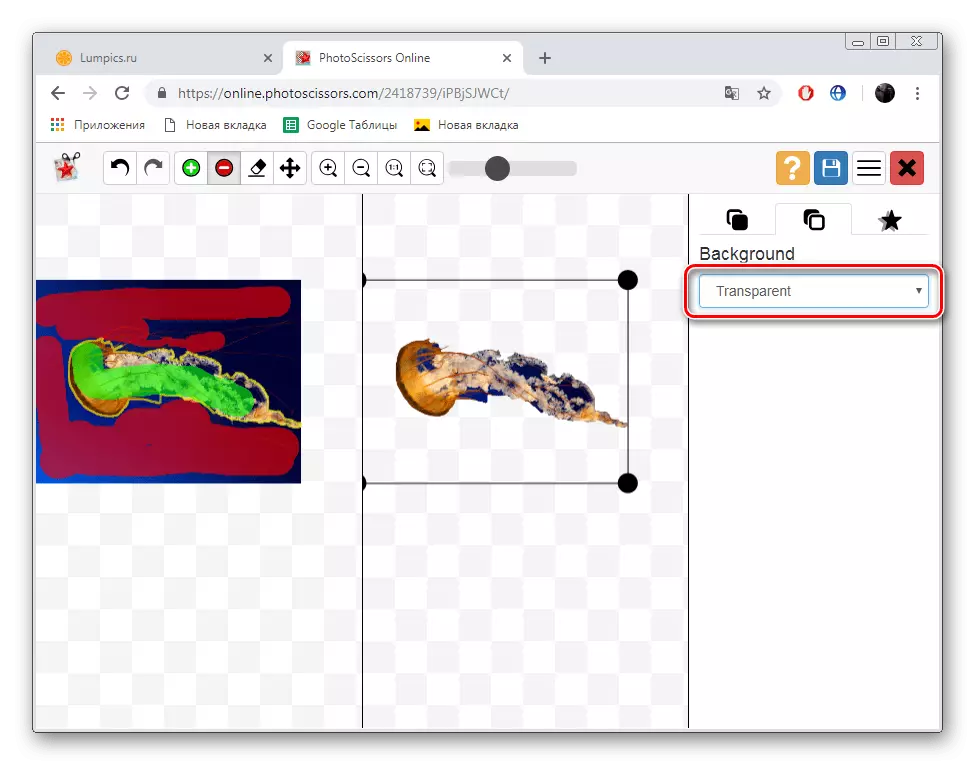
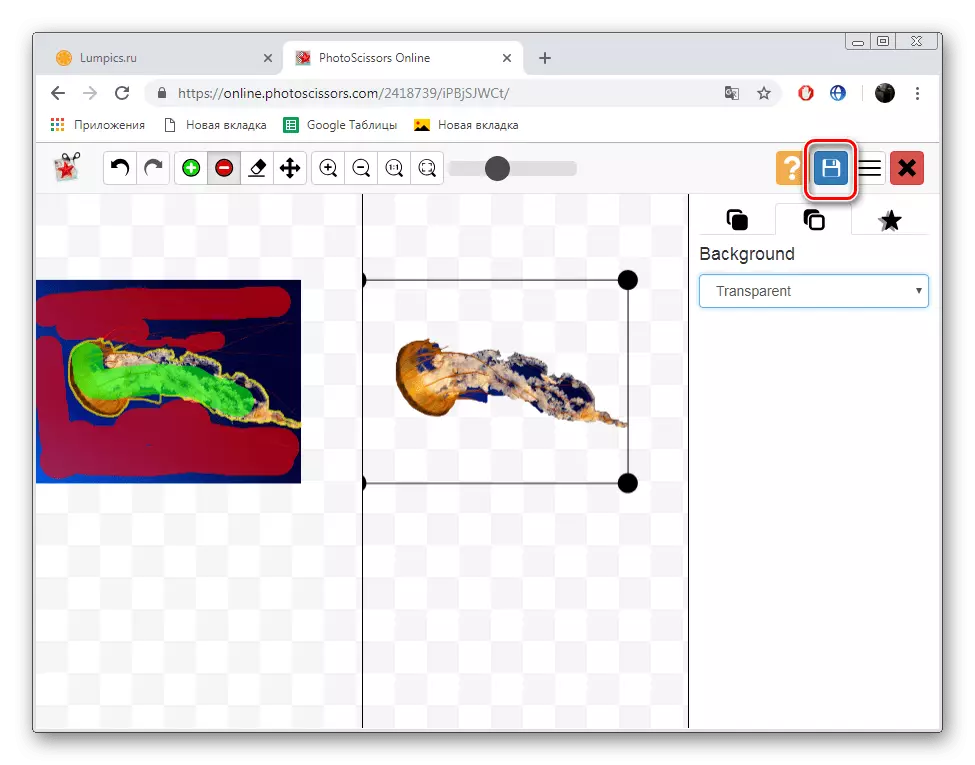
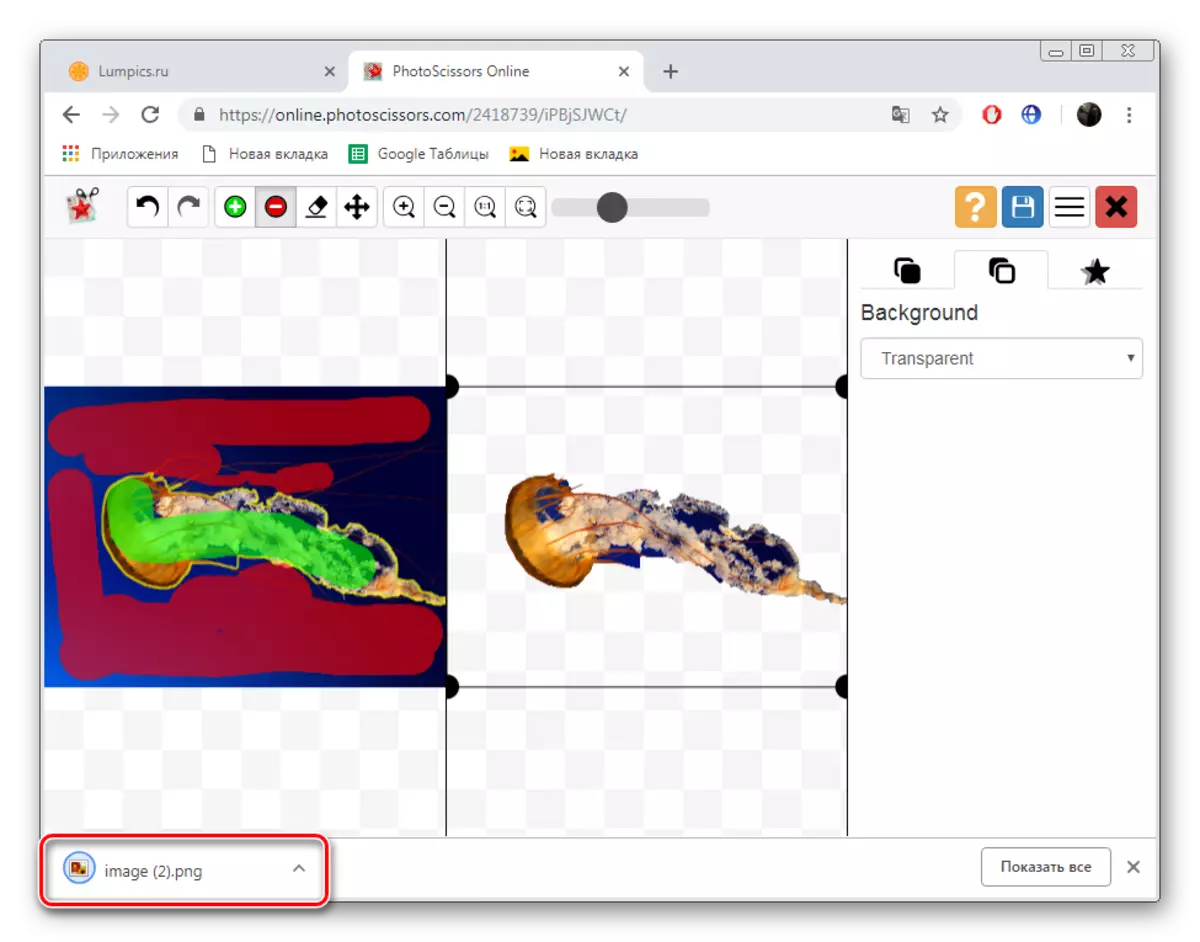
Na to delo s spletnimi fotografijami virov je zaključen. Kot lahko vidite, ni nič zapletenega pri upravljanju, celo neizkušen uporabnik, ki nima dodatnega znanja in spretnosti, bo razumel nalogo.
Metoda 3: Remove.BG
Pred kratkim se na spletnem mestu Remove.BG sliši iz mnogih. Dejstvo je, da razvijalci zagotavljajo edinstven algoritem, ki samodejno zmanjša ozadje, kar pušča samo osebo na sliki. Na žalost, na tem spletnih storitvah končajo, vendar s predelavo takšnih fotografij, se odlično obrne. Podrobneje smo seznanjeni s tem procesom:
Pojdite na stran Remove.BG
- Pojdite na domačo stran Remove.BG in nadaljujte s prenosom slike.
- V primeru, da ste navedli možnost prenosa iz računalnika, izberite Snapshot in kliknite »Odpri«.
- Obdelava bo samodejno izdelana, in takoj lahko prenesete pripravljen rezultat v formatu PNG.

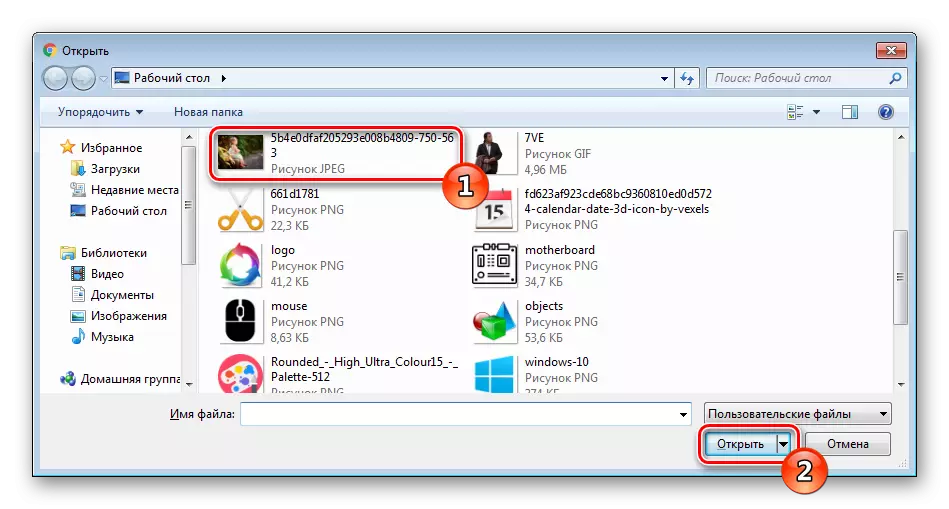
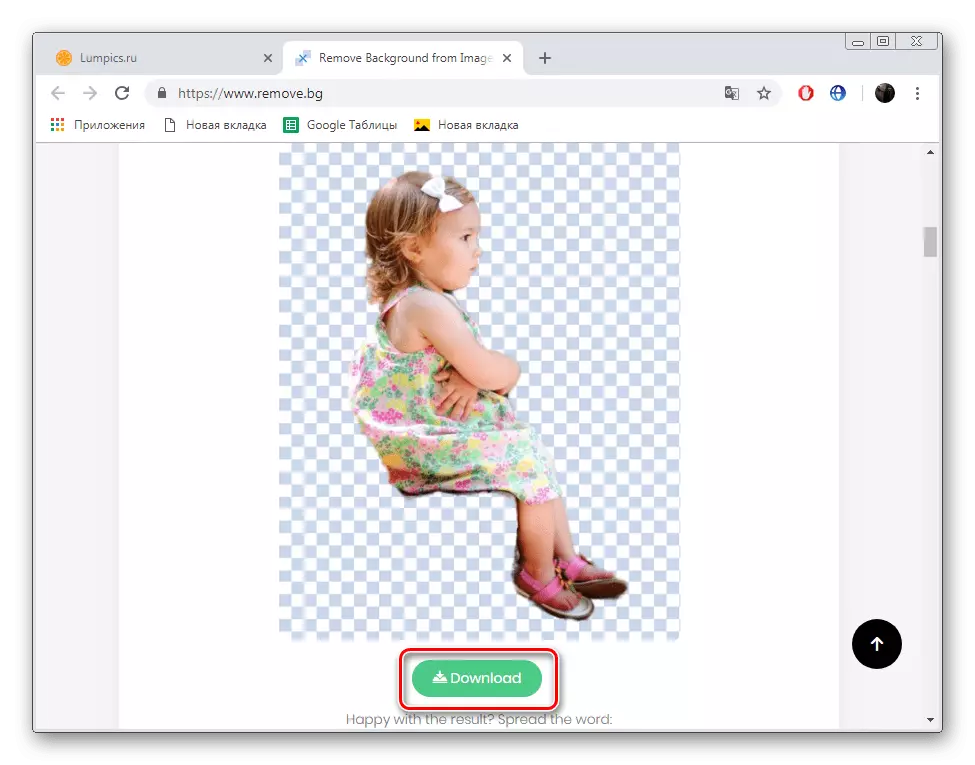
Na tem je naš članek prišel do logičnega zaključka. Danes smo vam poskušali povedati o najbolj priljubljenih spletnih storitvah, ki omogočajo preglednost ozadja na sliki dobesedno v več klikih. Upamo, da vas je vsaj eno mesto všeč.
Poglej tudi:
Ustvarjanje prozornega ozadja v Paint.net
Ustvarjanje preglednega ozadja v programu GIMP
